Cómo Sincronizar el iPad con iTunes y No Perder Nada
iPad viene en un montón de diferentes variantes según diferente tamaños de pantalla y diferente capacidad de almacenamiento según el dispositivo. Así que la gente los usa por muchos años y almacenan muchas cosas durante esos años. A veces se enfrentan a problemas de perder archivos de música u otros datos del dispositivo siendo un problema muy común y cualquiera puede enfrentarlo. La pérdida de datos puede ocurrir cuando su computadora o computadora portátil es robada o se estrella. Si los usuarios sincronizan su iPad con la computadora o iTunes en la situación anterior, entonces todos sus datos de iPad se perderán porque iTunes se sincronizará con el iPad y sobrescribirá espacio negro en su iPad. Vamos a decirle hoy cómo a través de diferentes maneras puede sincronizar su iPad con iTunes sin perder nada.
- Parte 1. Mejor manera de sincronizar el iPad con iTunes y no perder nada
- Parte 2. Cómo sincronizar el iPad con iTunes usando WIFI
- Parte 3. Sincronizar el iPad con iTunes usando el cable USB
- Parte 4. Sincronizar el iPad con iTunes usando iTunes Match
Parte 1. Mejor manera de sincronizar el iPad con iTunes y no perder nada
Esto no es importante que siempre sincronice su iPad usando iTunes. Los usuarios pueden hacerlo de otras maneras también. Hay muchos software disponibles para hacerlo. De todos esos programas, TunesGo es el mejor producto disponible en el mercado en línea debido a sus características y compatibilidad de dispositivos. TunesGo puede transferir fácilmente tus archivos multimedia a iTunes con un solo clic y no perderás nada. Después de transferir sus datos, puede conectar fácilmente su iPad con su software de iTunes de nuevo, entonces iTunes no sobrescribirá nada porque ya hemos transferido nuestros datos de iPad a la biblioteca de iTunes usando TunesGo.
Características principales:
Cómo sincronizar el iPad con iTunes usando TunesGo
Paso 1 Para sincronizar tu iPad con iTunes usando TunesGo, primero debes descargarlo e instalarlo en tu computadora o Mac. Conecte su iPad con la computadora usando el cable USB de su ipad
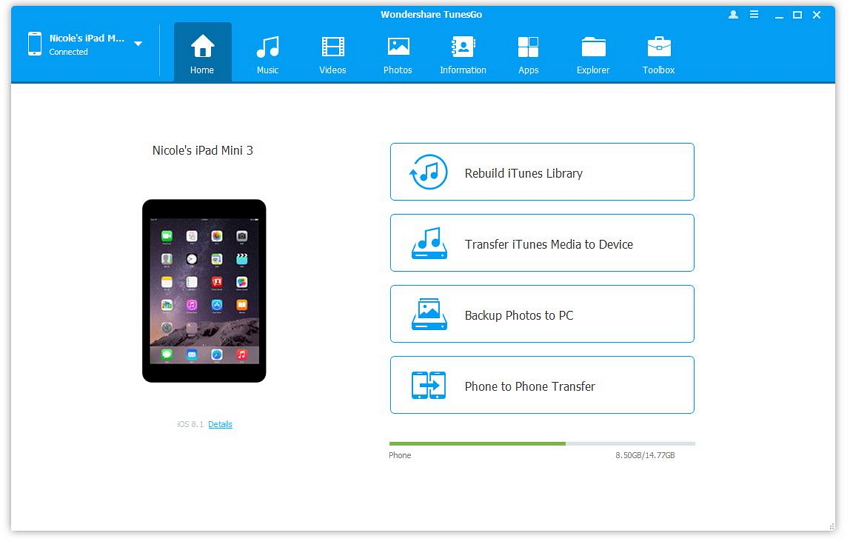
Paso 2 Después de conectar, haga clic en "Música" en la parte superior de la interfaz principal y luego en la siguiente pantalla haga clic en el botón "Inicio" para iniciar el escaneo de su dispositivo.
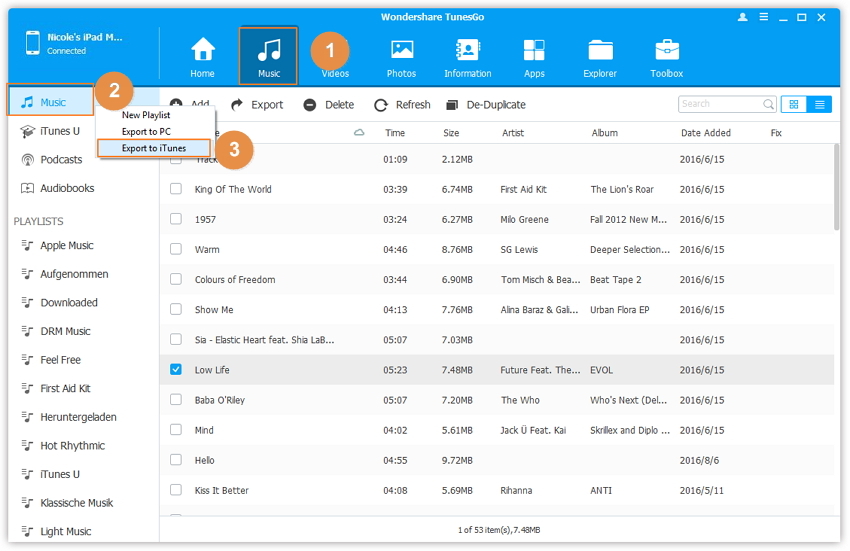
Paso 3 También puede sincronizar la playlist del iPad con iTunes siguiendo la ruta: Música > Playlist y, a continuación, haga clic con el botón derecho para seleccionar "Exportar a iTunes".
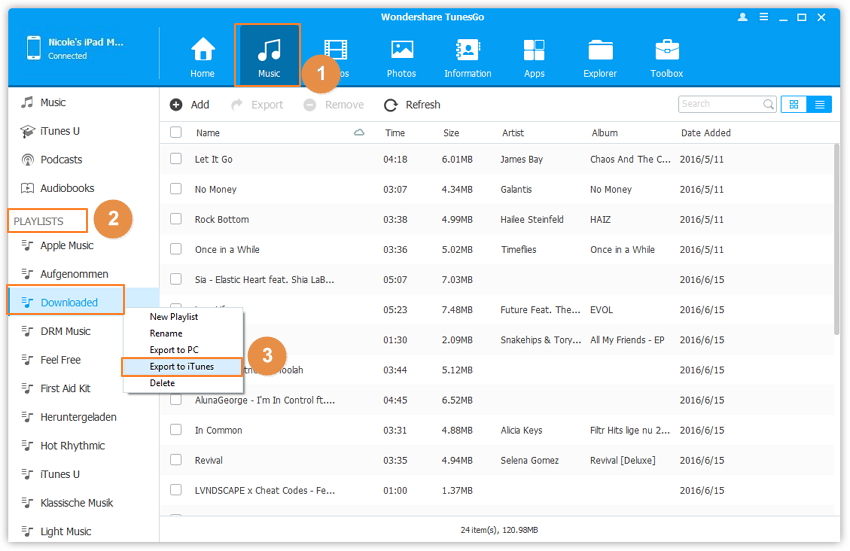
Igual que la música, puedes usar la misma manera para sincronizar videos de iPad a iTunes. Ahora copiará todos sus archivos de iPad a su biblioteca de iTunes. Has sincronizado tu iPad con iTunes ahora sin perder nada.
Parte 2. Cómo sincronizar el iPad con iTunes usando WIFI
Si está buscando la sincronización de su iPad con iTunes sin utilizar ningún cable, entonces es posible fácilmente. Esta instalación está disponible en iTunes 10.5 o versión posterior. Así que antes de comenzar, debe tener una última versión de iTunes instalada en su computadora. Vamos a decirle ahora cómo puede hacerlo fácilmente y transferir la sincronización de sus archivos a través de WiFi.
Cómo sincronizar el iPad con iTunes usando WiFi
Paso 1 Para activar la sincronización de iPad con WiFi, en primer lugar todo lo que necesita para utilizar el cable, entonces usted puede utilizarlo como Wifi. Conecte su iPad con la computadora usando un cable USB de su iPad.
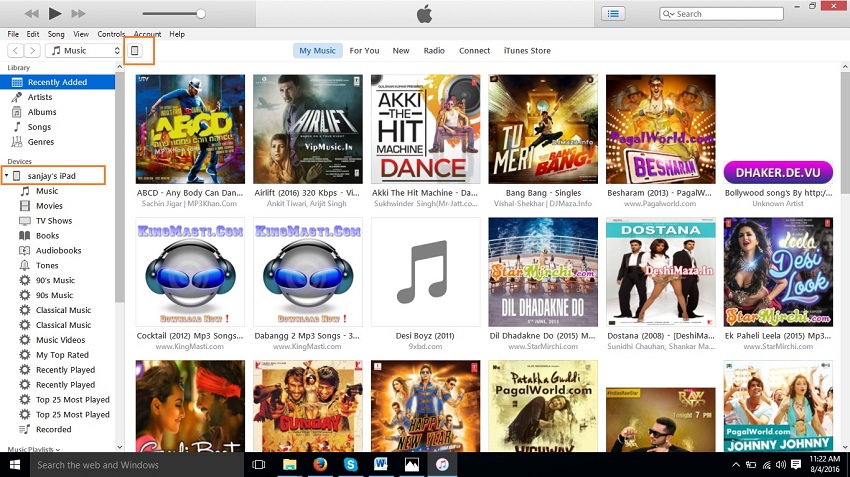
Paso 2 Ahora haga clic en su dispositivo y seleccione la pestaña Resumen para ver la configuración del dispositivo. Desplácese hacia abajo en la página de resumen y, a continuación, tendrá una opción: "Sincronizar con este iPad a través de WiFi". Haga clic en esta opción y luego haga clic en "Aplicar" en la parte inferior derecha. Ahora su dispositivo comenzará la sincronización via WiFi.
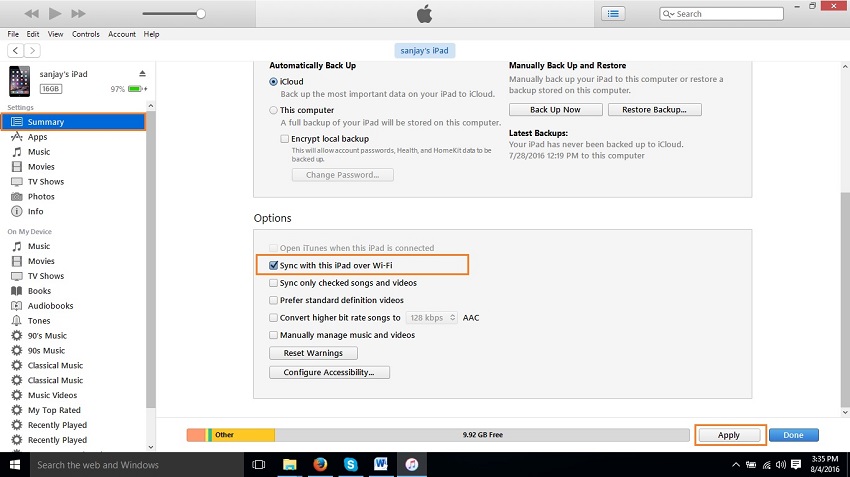
Parte 3. Sincronizar el iPad con iTunes usando el cable USB
Sincronizar el iPad con el cable USB es una forma normal que es utilizada por cualquier persona. Esto es posible en todas las versiones de iTunes. Así que no hay necesidad de descargar ni instalar ninguna versión especial de iTunes. Sin embargo, le sugerimos que utilice siempre la última versión de iTunes.
Cómo sincronizar el iPad con iTunes usando el cable USB:
Descargue iTunes en su computadora o Mac. Conecte su iPad usando el cable del USB que viene con su iPad cuando usted lo compró.
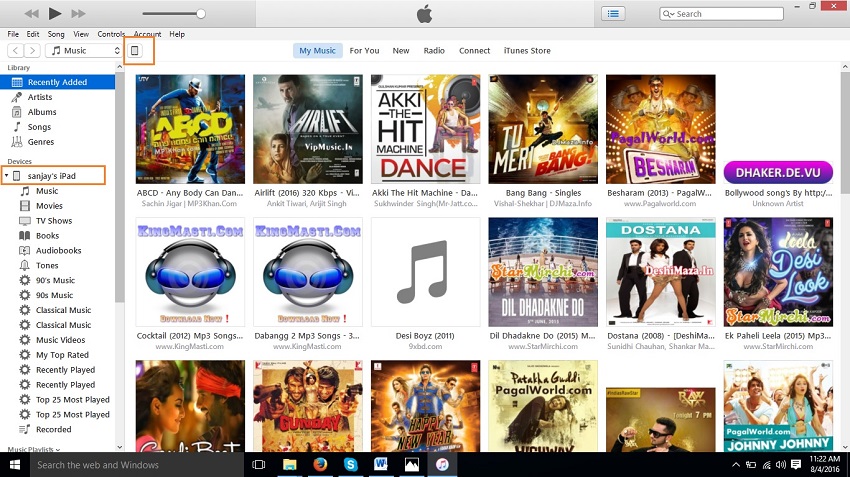
Paso 2 Ahora haga clic en su dispositivo y luego vaya a la opción Resumen. En la página de resumen, desplácese hacia abajo y haga clic en "Sincronizar" opción en la parte inferior derecha para iniciar la sincronización de su dispositivo y haga clic en Hecho. Ahora sincronizará todos sus archivos de iPad con iTunes
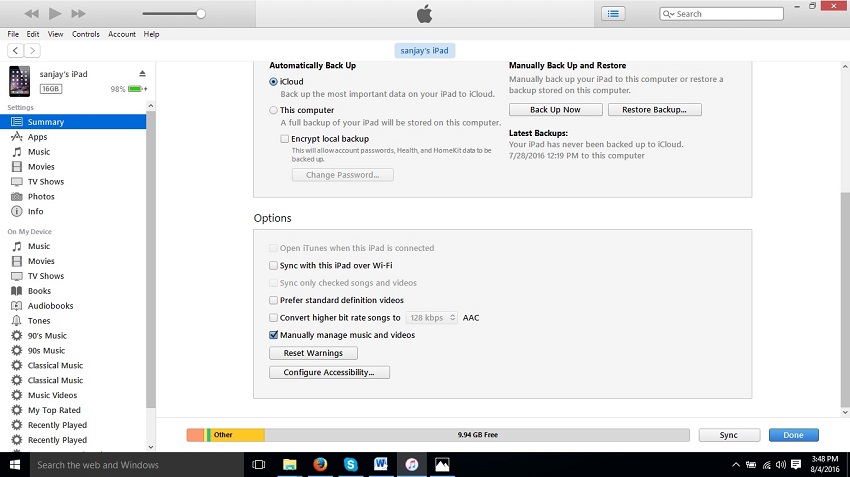
Parte 4. Sincronizar el iPad con iTunes usando iTunes Match
iTunes Match es una aplicación para los usuarios que no quieren sincronizar su música y otros archivos con iTunes manualmente. iTunes Match es una forma de sincronizar tu iPad con iTunes automáticamente sin usar ningún cable USB. iTunes coincide con ser un buen producto de apple pero cuesta mucho por lo que no es posible comprarlo para nadie.
Paso 1 En primer lugar, el usuario necesita abrir la aplicación de iTunes. En iTunes, vaya a la pestaña Comparar en el medio de la pestaña superior de iTunes.
Cuando haces clic en iTunes Match, entonces habrá algunos detalles sobre el iTunes Match. Habrá un botón azul que te está ofreciendo para suscribirte: "Suscríbete por $ 21.99 por año"
Haga clic en ese botón azul y configure todos sus detalles de pago ahí. Necesita ingresar su contraseña de identificación de Apple para confirmar el pago.
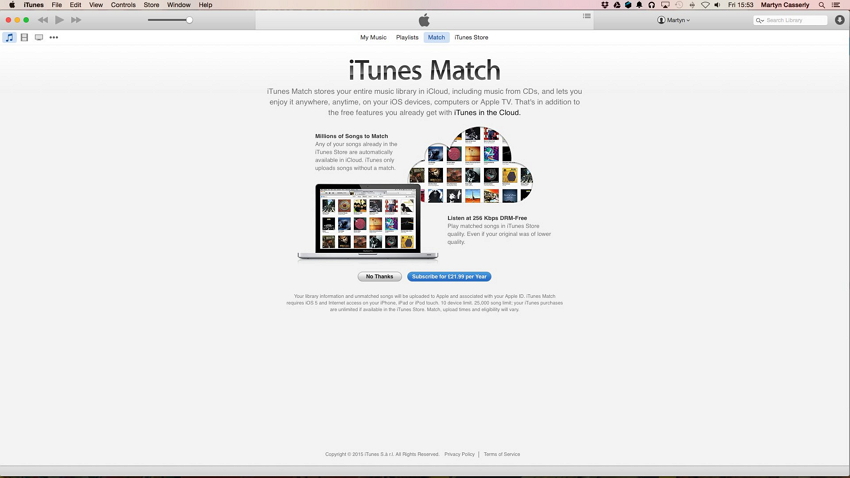
Paso 2 Una vez que haya configurado sus detalles de pago, iTunes Match comenzará a recopilar información acerca de su biblioteca de iTunes. Puede tomar tiempo dependiendo del tamaño de su biblioteca de iTunes.
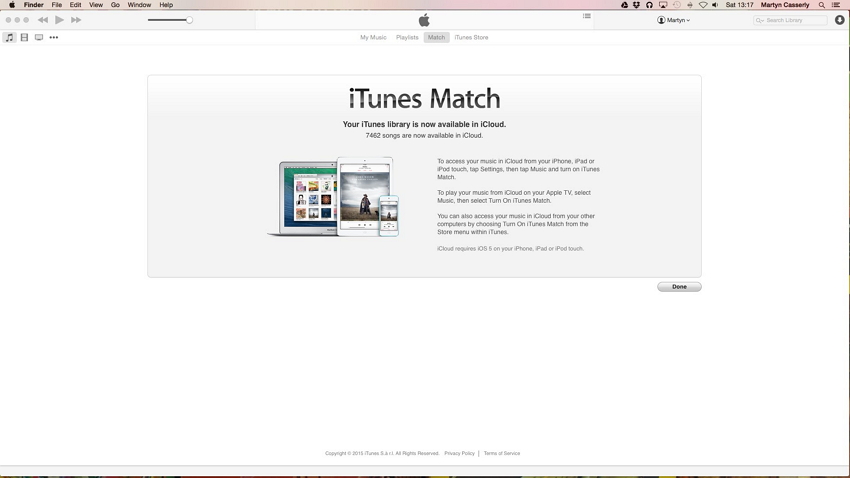
Paso 3 Cuando iTunes complete la carga de tus canciones en la nube de iTunes Match, te mostrará que se ha completado la carga y cuántas canciones están disponibles en el iCloud. Ahora ha terminado todas las cosas que necesita para comenzar a aprovechar este servicio.
Ahora si desea disfrutar de canciones en sus otros dispositivos de PC o Mac, entonces solo inicie iTunes y vaya a Store y active el iTunes Match y todas sus canciones estarán disponibles en ese dispositivo.
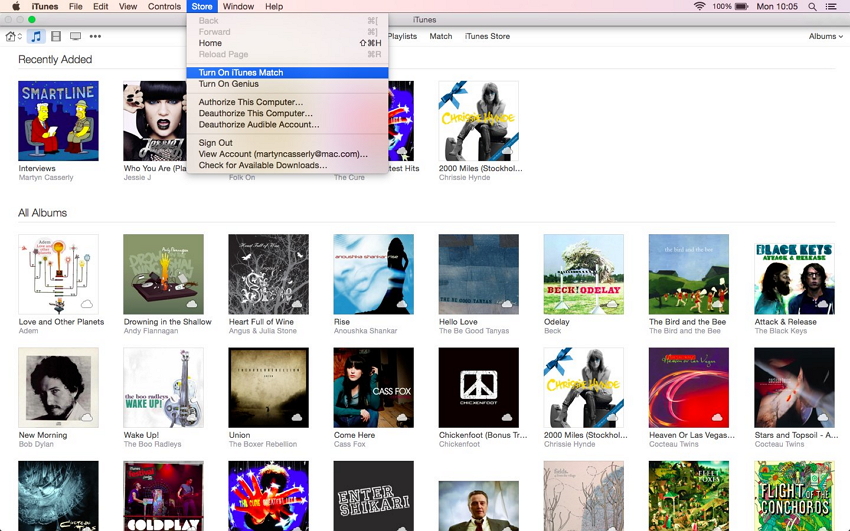
Wondershare TunesGo - Administrador de Telefono

- Sincroniza el iPad con iTunes fácilmente
- Transferencia entre dispositivos iOS/Android directamente
- Transferencia de audio y video desde el dispositivo a iTunes y PC
- Hacer cualquier foto o video PC a imágenes GIF
- Eliminar fotos/vídeos por lote con un solo clic
- De-duplicar los contactos repetidos
- Transferencia selectiva de archivos exclusivos
- Arregla & optimiza etiquetas ID3, cubiertas, información de canciones
- Exporta & Respalda contactos, mensajes de texto, MMS
- Transferencia de música, fotos sin las restricciones de iTunes
- Perfectamente realiza copias de seguridad/restaura la biblioteca de iTunes
